La connexion Wi-Fi ne fonctionne pas
Cet article s’adresse aux clients Nordnet rencontrant des difficultés pour se connecter en Wi-Fi via la NordnetBox, que ce soit depuis un ordinateur, une tablette ou un smartphone.
Si vous subissez des déconnexions fréquentes ou des lenteurs, consultez plutôt notre article : La connexion Wi-Fi est instable.
Identifiez votre situation parmi les cas suivants :
CAS 1 - Le nom du réseau Wi-Fi de la NordnetBox n'est pas visible dans la liste des réseaux disponibles
Vrifier le voyant Wi-Fi sur votre NordnetBox
- Le voyant Wi-Fi est généralement représenté par le sigle "WiFi" ou un pictogramme spécifique.
- Voyant rouge/orange : Dysfonctionnement détecté. → Solution : Restaurez les paramètres par défaut de votre NordnetBox.
- Voyant éteint : La fonction Wi-Fi est désactivée. → Solution : Appuyez sur le bouton ON/OFF Wi-Fi (situé sur le côté gauche de la box), puis testez à nouveau la connexion.
- Si le voyant reste éteint après réactivation, restaurez les paramètres par défaut. En cas d’échec, contactez notre Service Technique.
Vérifier que le Wi-Fi est activé sur l'appareil
Consultez les instructions selon votre système d’exploitation :
Redémarrer vos équipements informatiques
- Débranchez électriquement le modem et la NordnetBox.
- Rebranchez le modem et patientez 2 minutes.
- Rebranchez la NordnetBox et patientez 5 minutes.
Rapprochez-vous de la NordnetBox
Si le réseau sans fil apparaît, menez des actions décrites dans l'article en cas d’éloignement trop important entre l’appareil à connecter et la NordnetBox
Vérifiez si d’autres appareils (téléphone, tablette) voient le réseau.
Si oui, le problème vient probablement de votre appareil.
- Mode avion : Si vous utiliser un mobile activer/désactiver cette fonctionnalité pour réinitialiser la connexion.
- Redémarrer votre appareil
Si non, vérifier les paramètres Wi-Fi depuis votre Espace Client, en dernier recours créer un nouveau réseau Wi-Fi.
CAS 2 - Un message d'erreur apparaît après le lancement de la connexion Wi-fi Nordnet (ex. : Erreur clé / impossible d'afficher la page)
Vérifiez le nom du réseau Wi-Fi et la clé de sécurité
Assurez-vous de vous connecter au réseau Wi-Fi fournie par votre NordnetBox et vérifiez la saisie de la clé.
Vérifiez si d’autres appareils (téléphone, tablette) se connectent au réseau Wi-Fi de Nordnet.
Si oui, le problème vient probablement de votre appareil.
-
Vérifier la configuration Wi-Fi de votre ordinateur ou mobile
Cliquez sur le lien correspondant à votre système d'exploitation pour obtenir des instructions spécifiques ::
Si non, poursuivez les étapes de diagnostic.
Redémarrer vos équipements informatiques
- Débranchez électriquement le modem et la NordnetBox.
- Rebranchez le modem et patientez 2 minutes.
- Rebranchez la NordnetBox et patientez 5 minutes.
Testez votre connexion en filaire (Ethernet)
Pour isoler la source du problème, connectez votre ordinateur à la NordnetBox via un câble Ethernet :
1. Branchez le câble sur un port LAN2 ou LAN3 de la NordnetBox (voir le guide d’installation pour plus de détails).
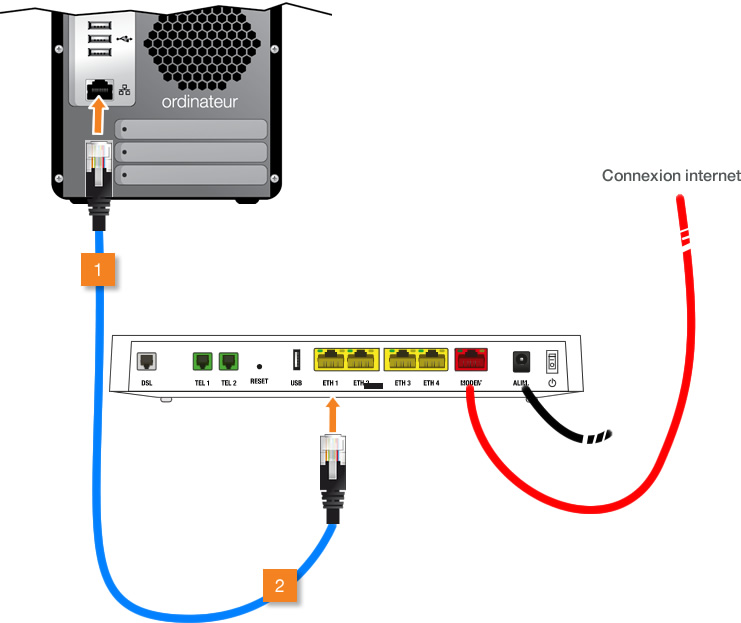
2. Ouvrez un navigateur et accédez à www.google.fr.
3. Effectuez une recherche avec un mot-clé.
Résultat :
- La recherche s’affiche : Votre connexion Internet fonctionne. Le problème provient du Wi-Fi.
Nous vous conseillons d'optimiser le signal Wi-Fi. / et de mener des actions en cas d’éloignement trop important entre l’appareil à connecter et la NordnetBox - Aucun résultat : L’incident est lié à votre connexion Internet ou à votre installation. → Pour le corriger, consultez l'article de dépannage dédié à votre type de connexion
Fichiers attachés
Lire également
- Restaurer les paramètres par défaut de la NordnetBox (reset)
- Gérer les paramètres Wi-Fi de la NordnetBox
- La connexion Wi-Fi est instable
- Où trouver vos identifiants Wi-Fi (Nom du réseau / Clé ) ?
- Où placer la NordnetBox pour optimiser la connexion Wi-Fi ?
- La connexion satellite ne fonctionne pas
- Etendre le Wi-Fi dans toute votre maison
ÉGALEMENT LISTÉE DANS
-
Offres SUPERNOVA, GOLD SUPERNOVA, SIRIUS, VEGA, OZ, MAX, PRO, ALSAWAY, Connect'Ecoles, ConnecTourism
->
Dépannage
Internet ADSL -> Dépannage
Internet Fibre -> Dépannage
Internet Radio (WiMAX, WifiMax, LTE) -> Dépannage
Offre 4GFIX -> Dépannage
SOAN BE -> Orange Satellite with Nordnet (Belgique) -> Dépannage
Antennistes -> Autres contenus techniques -> Dépannage
